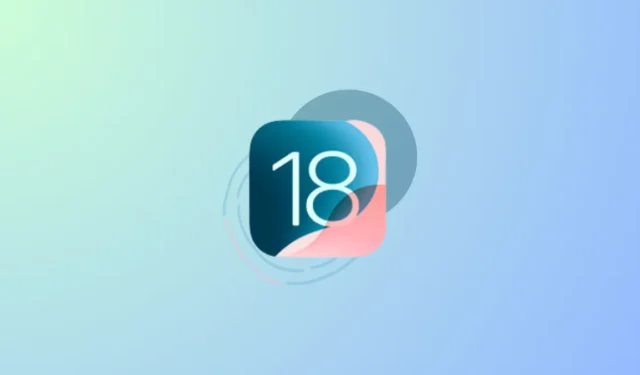
Es esa época del año. Los aficionados a la tecnología saben de lo que estoy hablando. La WWDC de Apple está oficialmente en marcha con el discurso de apertura más temprano en el día. Como era de esperar, Apple ha anunciado las nuevas versiones del sistema operativo para sus diferentes plataformas, incluido iOS 18. Si bien todavía hay tiempo para que llegue la versión estable del sistema operativo (llegará en otoño, junto con el nuevo iPhone 16), el La versión beta para desarrolladores de iOS 18 ya está aquí. Si no puedes esperar para probar iOS 18, aquí te explicamos cómo instalarlo en un dispositivo compatible.
¿Deberías instalar la versión Beta para desarrolladores? La versión Beta para desarrolladores, especialmente la primera versión, puede ser muy inestable y tener errores y no se recomienda instalarla en su iPhone principal. La versión beta pública más estable llegará en julio y debes esperar si quieres probar iOS 18 en tu dispositivo principal.
Sin embargo, dicho esto, a menudo lo instalo en mi iPhone principal y rara vez he tenido problemas importantes. Sí, hay errores y tu iPhone se comportará mal: se calentará, la batería se agotará más rápido de lo habitual, enfrentarás fallas en las aplicaciones y otros fallos, y también podría afectar la salud de la batería a largo plazo, pero hay Nada tan dramático como para decir que no debes instalar Developer Beta en tu dispositivo principal en absoluto.
Instale iOS 18 Developer Beta desde la configuración de iPhone
Anteriormente, las Betas para Desarrolladores requerían una cuenta de desarrollador de Apple con una membresía activa del Programa de Desarrolladores de Apple que cuesta USD 99 por año. Sin embargo, a partir del año pasado, Apple hizo que la distribución de Developer Betas fuera gratuita. Puedes instalar fácilmente Developer Beta en tu iPhone desde la configuración.
Antes de comenzar, haga una copia de seguridad de su iPhone en iCloud o preferiblemente en su computadora para tener una copia de seguridad desde la cual restaurar su iPhone en caso de que necesite cambiar a iOS 17. Las copias de seguridad realizadas mientras su teléfono ejecuta iOS 18 beta no serán compatibles con iOS 17 en caso de una degradación.
Ahora, para instalar Developer Beta en su iPhone, deberá inscribirse en el nivel gratuito del Apple Developer Program.
- Visita desarrollador.apple.com desde tu navegador.
- Toca el ícono «Menú» en la esquina superior izquierda y ve a «Cuenta» entre las opciones.
- Inicie sesión en Apple Developer con su ID de Apple (la que está usando en el iPhone en el que desea instalar iOS 18 Developer Beta).
- Acepte los Términos y condiciones para inscribirse en el programa.
Esto lo inscribirá en el nivel gratuito del Programa de Desarrolladores de Apple, que le dará acceso solo a Developer Beta y a ninguna otra herramienta de desarrollador.
- Ahora, abre la aplicación Configuración en tu iPhone.
- Desplázate hacia abajo y ve a «General».
- Toque «Actualización de software».
- A continuación, vaya a la opción ‘Actualizaciones Beta’.
- Seleccione ‘iOS 18 Developer Beta’ de las opciones y toque la opción ‘Atrás’.
- La nueva versión beta para desarrolladores de iOS 18 estará disponible para que la instales. Toque la opción ‘Actualizar ahora’ para descargar e instalar el software.

Instale iOS 18 Developer Beta usando su PC
Si no puede instalar iOS 18 Developer Beta desde su iPhone debido a falta de almacenamiento (requiere alrededor de 7 GB de almacenamiento) o cualquier otro motivo, también puede usar su Mac/PC para instalarlo en su iPhone.
- En tu computadora, ve a la página de descarga oficial de Apple para sistemas operativos.
- Haga clic en ‘Descargar imágenes de restauración’ en iOS 18 beta para expandirlo y descargar el archivo para su dispositivo.

- Luego, conecta tu iPhone a tu Mac/PC usando el cable USB y presiona «Confiar» para completar la conexión.
- En tu Mac, ve a tu iPhone desde el Finder.

- Luego, mantenga presionada la
Optiontecla en su teclado y haga clic en la opción ‘Buscar actualizaciones’.

- Seleccione el archivo de imagen de restauración que acaba de descargar en el cuadro de diálogo y complete la instalación en su sistema.
- De manera similar, si tiene una PC con Windows, puede instalar la actualización usando la aplicación Apple Devices. Mantenga presionada la
Shifttecla y haga clic en ‘Buscar actualizaciones’ en la aplicación para seleccionar el archivo IPSW que descargó anteriormente e instalar la actualización.
Ahí tienes. Si la paciencia no es tu fuerte y quieres probar el nuevo iOS 18 ahora mismo, puedes descargarlo e instalarlo en tu iPhone utilizando los métodos enumerados anteriormente.




Deja una respuesta